訪問して頂きありがとうございます。まさふくろーです。
エクセルのハイパーリンクという機能を皆さんは使われてますでしょうか?
ハイパーリンクは、文字をクリックするとリンク先にジャンプできる便利な機能なのですが、リンク先のセル位置が変わった場合、ハイパーリンクを修正するのに手間がかかります。
例えば以下のように、「課題管理表」と「日次スケジュール」のシートがあったとします。
「課題管理表」の「課題」項目の各セルをクリックすると、「日次スケジュール」の対象セルにジャンプするように設定するとします。

「課題管理表」シートに「日次スケジュール」シートの「B7」セルにジャンプするようにハイパーリンクを以下のように設定しました。
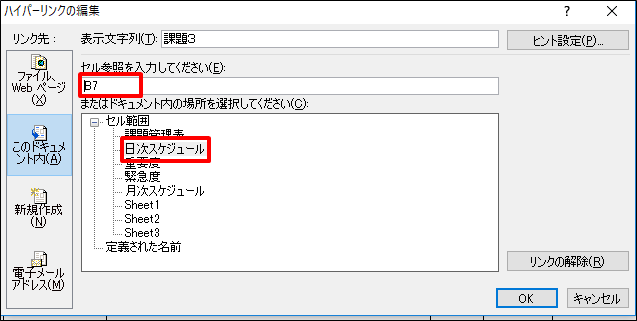
「課題管理表」シートの「課題3」をクリックすると、「日次スケジュール」シートの「課題3」へ問題なくジャンプします。
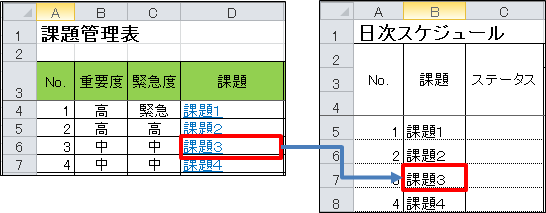
しばらく時間が経過し、なんらかの理由で、「日次スケジュール」シートの「課題3」の位置を変えたとします。
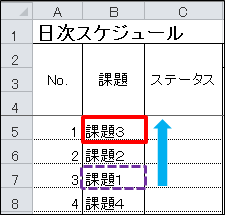
すると、「課題管理表」の「課題3」をクリックした場合、「課題1」へジャンプしてしまいます。
ジャンプ先をきちんとした位置にするには、「課題管理表」シートのハイパーリンク設定を修正する必要があります。
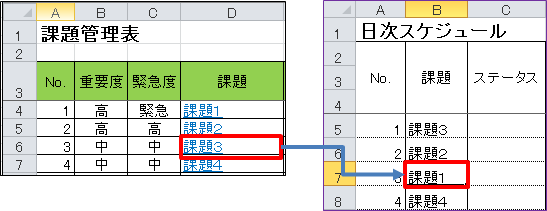
これって面倒ですよね?
この手間を省く方法をご紹介します。
名前の定義を設定
1.「日次スケジュール」シートの①「B5」セルを選択⇒②名前ボックスに「課題1」と入力し、Enterキーを押します。②の名前ボックスには、どんな文字を入力しても構いません。
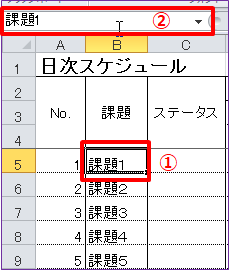
2.「日次スケジュール」シートの①「B6」セルを選択⇒②名前ボックスに「課題2」と入力し、Enterキーを押します。
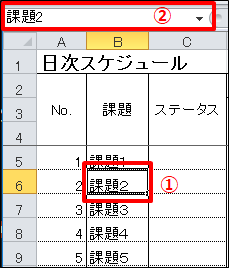
同様に、名前ボックスに「課題3」「課題4」・・・と入力します。
ハイパーリンクの設定
1.「課題管理表」シートで①「D4」セルを選択し右クリック⇒ショートカットメニューから②「ハイパーリンク」を選択します。
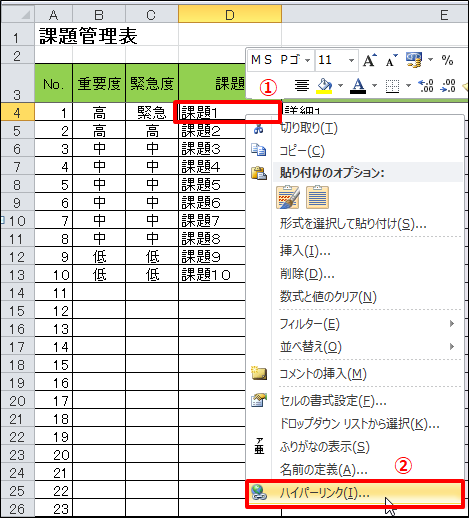
![]()
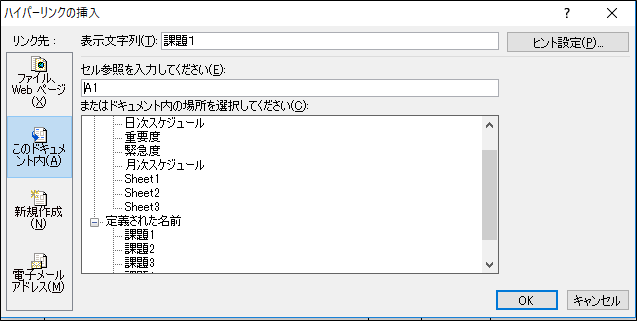
2.名前ボックスに設定した「課題1」を選択し、OKボタンをクリックします。
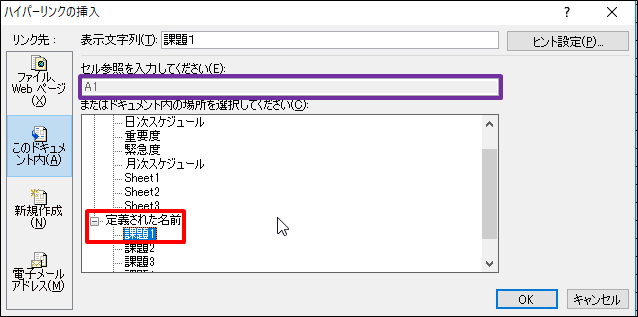
3.「課題管理表」シートで①「D5」セルを選択し右クリック⇒ショートカットメニューから②「ハイパーリンク」を選択します。
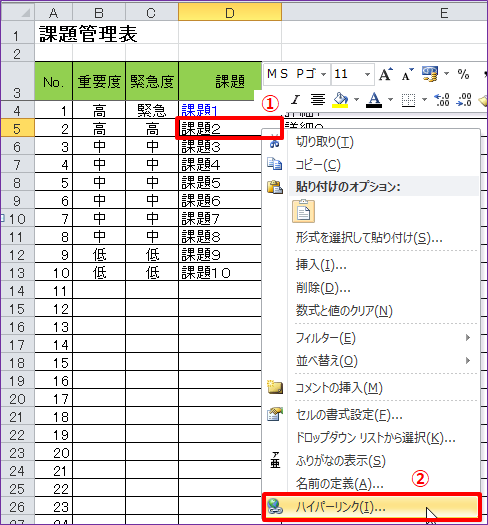
![]()
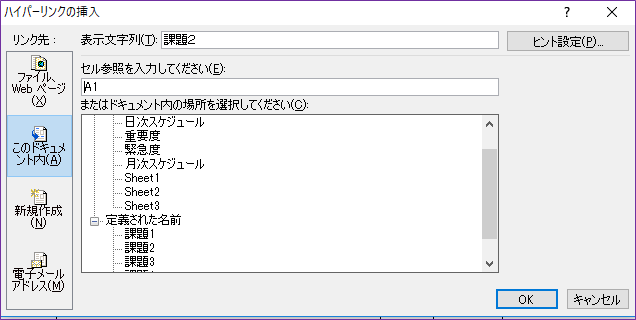
4.名前ボックスに設定した「課題2」を選択し、OKボタンをクリックします。

同様に、「課題3」「課題4」・・・とハイパーリンクを設定します。
動作確認
試しに、「課題3」をクリックしてみます。
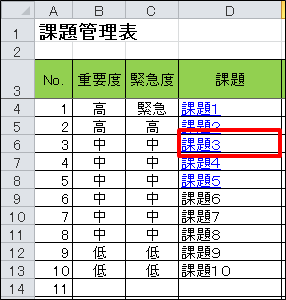
すると、「日次スケジュール」シートの「課題3」へジャンプします。
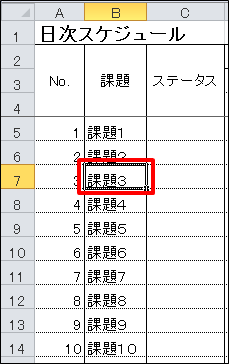
次に、「日次スケジュール」シートの「課題1」と「課題3」の行を入れ替えてみます。
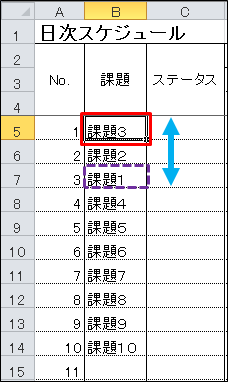
この状態で「課題管理表」シートの「課題3」をクリックします。
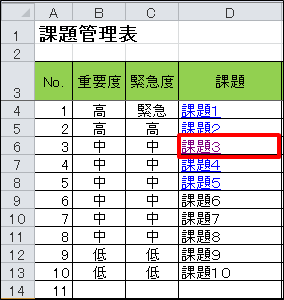
すると、行を入れ替えたにもかかわらず「日次スケジュール」シートの「課題3」へきちんとジャンプします。

まとめ
ハイパーリンクの参照をセルの位置ではなく、名前で参照しているので行を入れ替えたとしてもハイパーリンクの設定を修正する必要がありません。
最後まで読んでいただき、ありがとうございました!


